Vždy mám rád, když mám svůj linuxový desktop dobře organizovaný. Vytvořil jsem samostatné složky pro každý typ souborů a uložil je do příslušných složek. Mám složku s názvem 'Entertainment' pro ukládání filmů, videí a zvukových souborů. Složka nazvaná 'Official' obsahuje všechny mé pracovní věci. Složka 'Osobní' obsahuje moje fotografie, dokumenty atd. Složka 'Software' obsahuje všechny druhy softwaru, jako jsou obrázky OS, aplikace. Doufám, že si také každý rád organizuje své věci. Pro ty, kteří jsou příliš líní organizovat si své věci a uchovávat všechny typy souborů a složek ve společné složce, existuje příkazový řádek s názvem "Classifier" vám může pomoci.
Classifier je jednoduchý python skript, který automaticky uspořádá vaše soubory na základě přípony souboru do různých adresářů. Řekněme například, že automaticky vytvoří adresář s názvem Audio a přesune do něj všechny soubory mp3. Podobně přesune všechny soubory zip/tar do složky s názvem Archiv, filmy do složky s názvem Videa a tak dále. Nemusíte ručně vytvářet složky a přesouvat soubory do příslušných složek. Stačí nainstalovat a spustit tuto utilitu, o vše se postará. Jednoduše řečeno, Classifier okamžitě uspořádá soubory ve vašem adresáři tak, že je zařadí do různých složek. Zní to užitečně, že? Opravdu!
Stáhnout – Zdarma e-kniha:„Zabezpečení a optimalizace Linuxu:Řešení pro hackování (v.3.0)“Instalovat klasifikátor
Protože je napsán v jazyce python, můžeme jej snadno nainstalovat pomocí pip , správce balíčků pythonu.
V Arch Linuxu a jeho derivátech spusťte následující příkaz k instalaci pip:
$ sudo pacman -S python-pip
V systémech Debian, Ubuntu, Linux Mint:
$ sudo apt-get install python-pip
Na RHEL, Fedora, CentOS:
$ sudo yum install python-pip
Nebo,
$ sudo dnf install python-pip
Na SUSE/openSUSE:
$ sudo zypper install python-pip
Po instalaci PIP spusťte následující příkaz pro instalaci Classifier.
$ sudo pip install classifier
Ukázkový výstup by byl:
Collecting classifier Downloading classifier-1.7.tar.gz Collecting arrow (from classifier) Downloading arrow-0.10.0.tar.gz (86kB) 100% |████████████████████████████████| 92kB 250kB/s Requirement already satisfied: six>=1.10.0 in /usr/lib/python3.6/site-packages (from classifier) Collecting python-dateutil (from arrow->classifier) Downloading python_dateutil-2.6.0-py2.py3-none-any.whl (194kB) 100% |████████████████████████████████| 194kB 389kB/s Installing collected packages: python-dateutil, arrow, classifier Running setup.py install for arrow ... done Running setup.py install for classifier ... done Successfully installed arrow-0.10.0 classifier-1.7 python-dateutil-2.6.0
Automaticky organizovat podobný typ souborů do konkrétních složek pomocí klasifikátoru
Po instalaci Classifier přejděte do adresáře, kde máte soubory, a spusťte příkaz 'classifier', abyste je automaticky uspořádali a přesunuli do různých složek na základě přípony souboru.
Podívejte se na následující snímek obrazovky. Mám složku s názvem "test" s různými typy souborů.
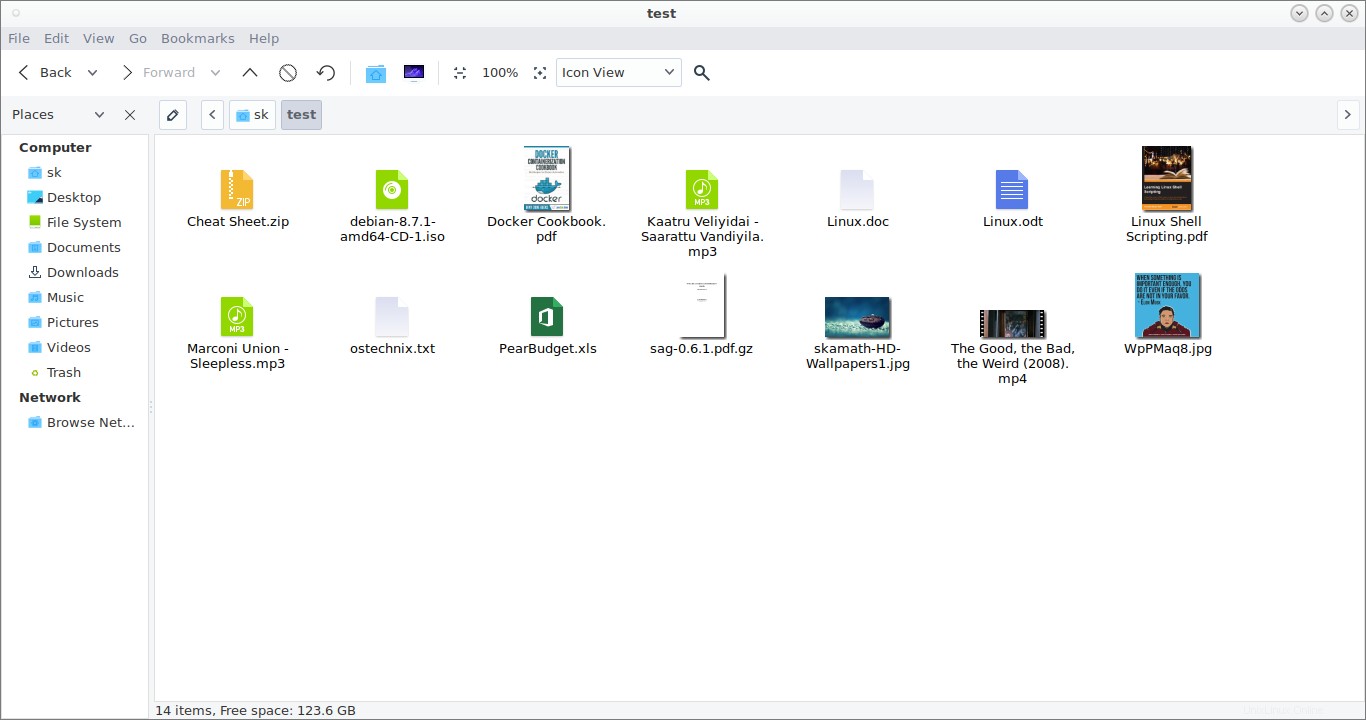
Jak vidíte ve výše uvedeném adresáři, existují různé typy souborů, jako je Zip, ISO, Mp4, Doc, ODt, Xls, JPG atd. Místo vytváření složek pro každý typ souboru přejděte do tohoto adresáře (tj. vyzkoušejte v našem case) a spusťte příkaz 'classifier', abyste je automaticky uspořádali do různých složek.
$ cd test/
$ classifier
Výstup uvidíte něco jako níže.
Scanning Files Done!
Vaše soubory byly uspořádány do samostatných složek. Nyní přejděte a zkontrolujte složku 'test'. Uvidíte rozdíl.
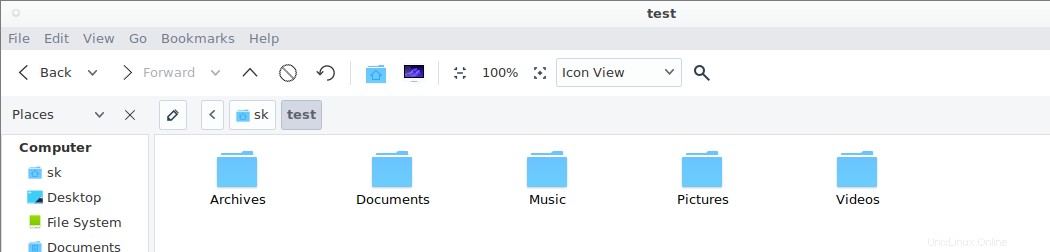
Jak vidíte na výše uvedeném snímku obrazovky, Classifier vytvořil různé adresáře pro každý typ souborů a automaticky je přesunul do příslušných složek.
Můžete také klasifikovat soubory jednoho adresáře a uložit je do jiného umístění. Následující příkaz klasifikuje soubory složky /home/sk/Downloads/ a uložte je do složky s názvem /home/sk/ostechnix .
$ classifier -d /home/sk/Downloads -o /home/sk/ostechnix
Upozorňujeme, že klasifikátor organizuje a přesouvá pouze soubory, nikoli adresáře. A také byste měli být opatrní, protože není možné vrátit zpět možnost.
Soubory můžete také klasifikovat podle data jejich vytvoření.
$ classifier -dt
Pro klasifikaci konkrétních typů souborů, například .jpg soubory, spusťte následující příkaz:
$ classifier -st .jpg -sf "Images"
Zde -st označuje konkrétní typy souborů a -sf označuje konkrétní složku.
Výše uvedený příkaz klasifikuje soubory .jpg a uloží je do složky s názvem "Images".
Další podrobnosti naleznete v nápovědě k klasifikátoru spuštěním následujícího příkazu:
$ classifier -h
Classifier je skutečně skvělý skript, který automaticky najde a uspořádá soubory různých typů do konkrétních složek. Pokud máte v adresáři velké množství různých typů souborů, výrazně to zkrátí čas na jejich uspořádání.
To je zatím vše lidi. Brzy tu budu s dalším užitečným průvodcem. Pokud považujete tuto příručku za užitečnou, sdílejte ji na svých sociálních a profesních sítích a podpořte OSTechNix.
Na zdraví!